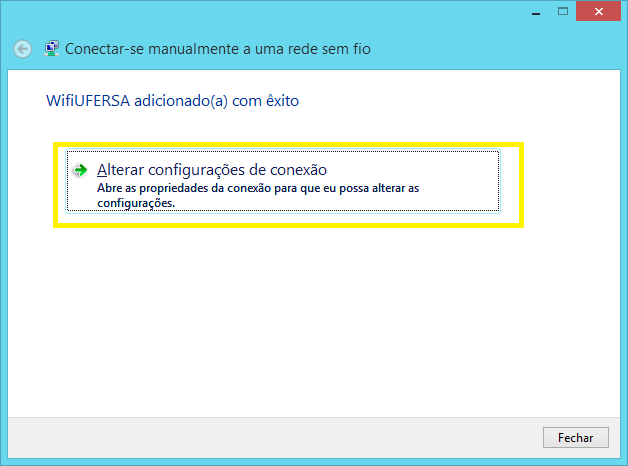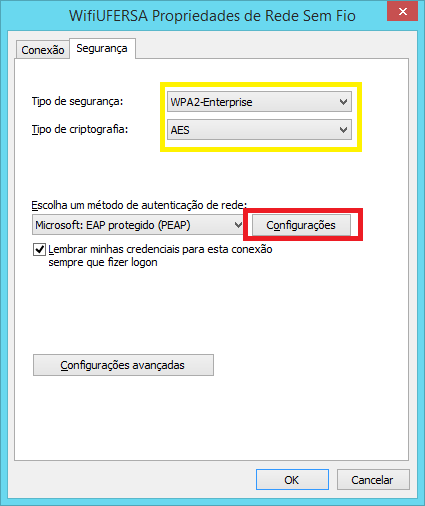Para iniciar as configurações, acesse o Painel de Controle, posteriormente vá em Rede e Internet, como a figura abaixo:

Entre em Central de Rede e Compartilhamento

Conectar-se manualmente a uma rede sem fio

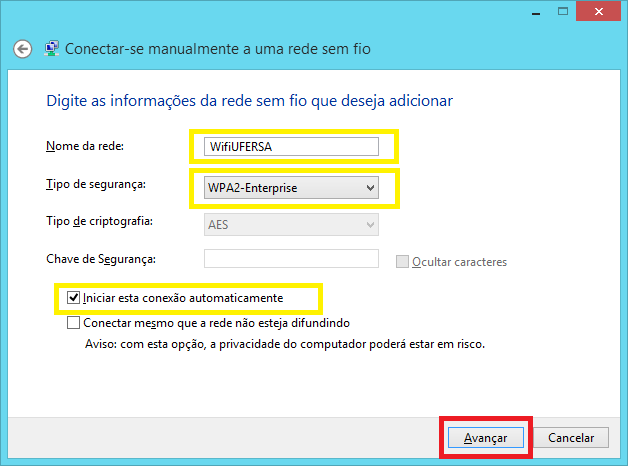
Configure da seguinte maneira:
Nome de rede: WifiUFERSA
Tipo de segurança: WPA2-Enterprise
Tipo de criptografia: AES
Clique em “Avançar”
Alterar configurações de conexão
Clique em configurações:
A opção “Verificar a identidade do servidor validando o certificado” deve estar desabilitada.
Entre em “Configurar…”, como abaixo:

Desmarque a opção “Usar automaticamente meu nome e senha de logon do Windows (e o domínio, se houver)” e clique em OK. Voltará para a seguinte tela:

Clique em Configurações Avançadas:
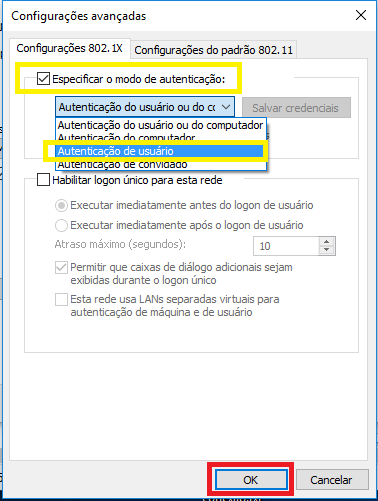
Marque a opção “Especificar o modo de autenticação” e escolha a opção “Autenticação de usuário“.
Clique em “Salvar credencias” na janela de “Configurações Avançadas“. Digite seu usuário e senha definido no cadastro nowifi.ufersa.edu.br . Com isso o Windows se autenticará automaticamente ao conectar-se à rede.
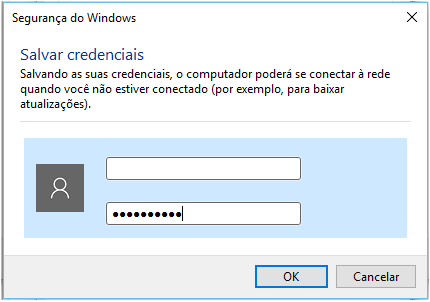
Janela “Salvar Credenciais”.
Depois clique em OK, inclusive nas telas seguintes.
Reinicie o seu computador para salvar as alterações feitas.